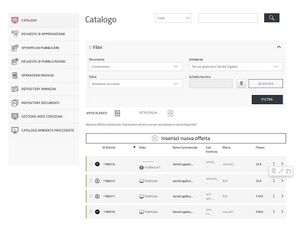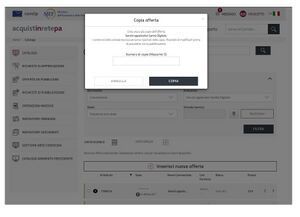Differenze tra le versioni di "Modificare e cancellare articoli dal catalogo"
m |
|||
| (16 versioni intermedie di 5 utenti non mostrate) | |||
| Riga 1: | Riga 1: | ||
[[Category: Impresa]] | |||
<div class="BloccoOrizzontale"> | |||
[[File:Gestione catalogo - pubblicazione offerta -Elimina Modifica Copia.jpg|miniatura|destra| Gestione Catalogo - pubblicazione Offerta]] | |||
È possibile '''Modificare e cancellare articoli dal catalogo''' una volta che un articolo è stato pubblicato. Cioè è possibile apportare eventuali modifiche sull’articolo tramite la procedura di modifica, oppure procedere alla definitiva eliminazione del medesimo tramite la procedura di cancellazione degli articoli a catalogo. | È possibile '''Modificare e cancellare articoli dal catalogo''' una volta che un articolo è stato pubblicato. Cioè è possibile apportare eventuali modifiche sull’articolo tramite la procedura di modifica, oppure procedere alla definitiva eliminazione del medesimo tramite la procedura di cancellazione degli articoli a catalogo. | ||
Ricerca l’articolo per cui vuoi procedere con la modifica/eliminazione tramite i filtri o la stringa di ricerca presente nella sezione Catalogo. | Ricerca l’articolo per cui vuoi procedere con la modifica/eliminazione tramite i filtri, disponibili a seconda dello Strumento scelto o la stringa di ricerca presente nella sezione '''Catalogo'''. | ||
In corrispondenza dello specifico articolo seleziona l’icona | In corrispondenza dello specifico articolo seleziona l’icona del [[dot menu]] per aprire il menu delle azioni possibili (che varia in base allo stato dell'articolo): | ||
* '''Elimina''' (1) | |||
* '''Modifica''' (2) | |||
* '''Copia''' (3) | |||
</div> | |||
[[File:Gestione catalogo - pubblicazione offerta - | == Elimina == | ||
In caso di cancellazione, l'articolo verrà messo in lavorazione. Ricercalo e procedi a richiederne l’approvazione e pubblicazione. | |||
Un articolo potrà essere '''eliminato''' anche se il suo stato è: | |||
* In lavorazione | |||
* Approvato | |||
* Approvato Consip | |||
* Riassegnato | |||
* Rifiutato | |||
==Modifica== | |||
Quando modifichi un articolo già pubblicato, lavorerai su una copia generata automaticamente dal sistema. Una volta salvata la modifica, successivamente sarà necessario inviare in approvazione e in pubblicazione l’articolo. | |||
Un articolo potrà essere '''modificato''' anche se il suo stato è: | |||
* In lavorazione; | |||
* Riassegnato; | |||
* Errore di validazione | |||
{{Dsc|testo= È possibile la multiselezione degli articoli fino ad un massimo di 200 cross pagina, per gestire le varie fasi, es.: inoltro in approvazione/pubblicazione, compresa la possibilità di cancellazione multiselezione per gli articoli nello stato che lo consentono. Per verificare quali lo consentono verifica la tabella '''[[Stato_di_un_Articolo|stato degli articoli]]'''. | |||
Una volta selezionato un articolo il sistema ti propone l'azione corrispondente allo stato dell'articolo/i selezionati, per cancellare queste selezioni digita sul simbolo della scopetta.}} | |||
==Copia== | |||
<div class="BloccoOrizzontale"> | |||
[[File:Gestione catalogo - pubblicazione offerta - Copia articolo.jpg|miniatura|destra| Gestione Catalogo - pubblicazione Offerta - Copia Articolo]] | |||
Hai anche la possibilità di copiare un articolo, in qualsiasi stato esso si trovi, per poi personalizzare i dettagli della scheda. </div> | |||
Versione attuale delle 22:22, 17 mag 2024
È possibile Modificare e cancellare articoli dal catalogo una volta che un articolo è stato pubblicato. Cioè è possibile apportare eventuali modifiche sull’articolo tramite la procedura di modifica, oppure procedere alla definitiva eliminazione del medesimo tramite la procedura di cancellazione degli articoli a catalogo.
Ricerca l’articolo per cui vuoi procedere con la modifica/eliminazione tramite i filtri, disponibili a seconda dello Strumento scelto o la stringa di ricerca presente nella sezione Catalogo.
In corrispondenza dello specifico articolo seleziona l’icona del dot menu per aprire il menu delle azioni possibili (che varia in base allo stato dell'articolo):
- Elimina (1)
- Modifica (2)
- Copia (3)
Elimina
In caso di cancellazione, l'articolo verrà messo in lavorazione. Ricercalo e procedi a richiederne l’approvazione e pubblicazione.
Un articolo potrà essere eliminato anche se il suo stato è:
- In lavorazione
- Approvato
- Approvato Consip
- Riassegnato
- Rifiutato
Modifica
Quando modifichi un articolo già pubblicato, lavorerai su una copia generata automaticamente dal sistema. Una volta salvata la modifica, successivamente sarà necessario inviare in approvazione e in pubblicazione l’articolo.
Un articolo potrà essere modificato anche se il suo stato è:
- In lavorazione;
- Riassegnato;
- Errore di validazione